Изменение вертикального размера Панели задач
Кружок «Основы компьютерной грамотности»
Руководитель Куцов Кирилл Николаевич
26.10-01.11.2020
Группы № 1, 2 (первый год обучения)
Тема: Справочная система Windows. Работа с панелью управления.
Главное меню Windows.
ü Изучить материал
Цели урока:
Обучающие:закрепить основные возможности работы в среде Windows, работы с клавиатурой, показать значимость работы с применением комбинаций клавиш, возможность использования полученных знаний по теме в дальнейшем, практическое применение знаний по информатике.
Развивающие:развитие логического мышления, способствовать развитию памяти, внимания, познавательных интересов учащихся, развития умения работать с файлами.
Воспитательные: прививать навыки в работе с объектами интерфейса, создать условия для воспитания информационной культуры учащихся.
Тип урока:Изучение нового материала. ЛПЗ №8 «Справочная система Windows». ЛПЗ №9 «Главное меню Windows. Поиск файлов и папок».
Форма проведения: лекция, ПК, интерактивная доска, проектор
Ход урока
Организационный момент.
Актуализация знаний.
Проверка знаний по пройденному материалу.
Давайте вспомним, что мы проходили на прошлом занятии.
Объяснение нового материала
Работа с Панелью управления
Панель управления – один из командных центров Windows (XP), она содержит элементы, в которых устанавливаются параметры Windows (XP). Например, с помощью окна Дата/время изменяется дата и время на системных часах компьютера.
|
|
|
Для вызова Панели управления необходимо:

- щелкнуть кнопку Пуск - выбрать пункт Настройка - Панель управления.
Окно Панели управления может быть представлено в двух видах: Классическом и Вид категорий.

Настройка панели задач
Панель задачMicrosoftWindows XP по умолчанию располагается в нижней части экрана и состоит из нескольких элементов. В правой части Панели задач находится так называемая Область уведомлений (SystemTray) - специальный участок, предназначенный для отображения системных уведомлений, сообщений об обнаруженном оборудовании, а также значков программ, работающих в фоновом режиме. Также в Области уведомлений размещаются системные часы и календарь. Левее расположена Языковая панель, включающая индикатор раскладки клавиатуры. В левой части Панели задач размещается кнопка Пуск, открывающая доступ к Главному меню Windows, пользовательские Панели инструментов. Основное пространство Панели задач отведено для отображения значков неактивных в данный момент времени приложений, которые пользователь минимизировал щелчком мыши на кнопке Свернуть окно.
Доступ к окну изменения параметров Панели задач: Пуск – Настройка – Панель управления – Панель задач и кнопка Пуск или Пуск – Настройка – Панель задач и кнопка Пуск.
|
|
|
Перемещение Панели задач по экрану
Вы можете перемещать Панель задач по экрану, разместив ее вдоль левой, правой или верхней границы Рабочего стола.
Для этого:
- щелкните правой кнопкой мыши в любой свободной от значков точке Панели задач и в появившемся контекстном меню сбросьте флажок Закрепить панель задач;
- наведите курсор мыши на любую свободную от значков точку Панели задач, затем, удерживая левую кнопку мыши, перемещайте Панель задач по экрану. Отпустите левую кнопку мыши, когда Панель задач достигнет требуемого положения.
Изменение вертикального размера Панели задач
Если вы отключили функцию группировки задач, возможно возникновение ситуации, при которой значки запущенных приложений не будут умещаться в доступной для их отображения области Панели задач. В этом случае вы можете увеличить вертикальный размер Панели задач.
Порядок действий:
- щелкните правой кнопкой мыши в любой свободной от значков точке Панели задач и в появившемся контекстном меню сбросьте флажок Закрепить панель;
- наведите курсор мыши на верхнюю границу Панели задач таким образом, чтобы он принял вид двунаправленной вертикальной стрелки;
- удерживая нажатой левую кнопку мыши, перемещайте верхнюю границу Панели задач по экрану.
Вкладка Панель задач содержит 5 флажков, которые включают такие режимы:
|
|
|
- Закрепить панель задач;
- Автоматически скрывать панель задач;
- Отображать панель задач поверх остальных окон;
- Группировать сходные кнопки панели задач;
- Отображать панель быстрого запуска.

Скрытие Панели задач:
Как правило, в процессе работы с операционной системой пользователь обращается к Панели задач только в том случае, если ему необходимо переключиться от одной запущенной программы к другой, открыть Главное меню или изменить при помощи мыши раскладку клавиатуры. Таким образом, в некоторых случаях имеет смысл скрыть Панель задач за пределами рабочего пространства до тех пор, пока она вам не понадобится. В скрытом режиме Панель задач будет автоматически появляться при приближении курсора мыши к соответствующей границе видимой области экрана.
Для того чтобы скрыть Панель задач, необходимо выполнить предложенную ниже последовательность действий:
- щелкните правой кнопкой мыши в любой свободной от значков точке Панели задач и в появившемся контекстном меню выберите пункт Свойства;
- в области Оформление Панели задач открывшегося диалогового окна Свойства Панели задач и меню Пуск ;
- установите флажок Автоматически скрывать Панель задач. Впоследствии можно отменить скрытие Панели задач, сбросив указанный флажок.
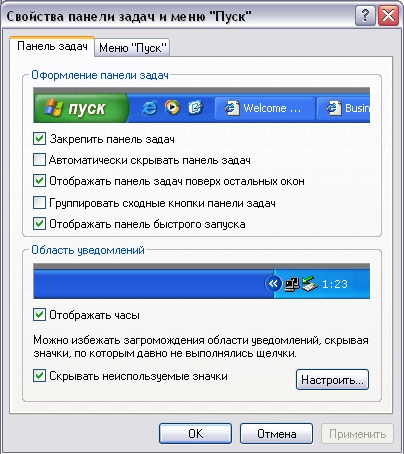
|
|
|
Группировка сходных задач:
При одновременной загрузке нескольких программ в среде MicrosoftWindows неактивные приложения сворачиваются в Панель задач, вследствие чего она рано или поздно переполняется значками. Для того чтобы разгрузить Панель задач и освободить больше рабочего пространства для отображения значков запущенных приложений, можно включить механизм группировки задач, благодаря которому однотипные программы, работающие на вашем компьютере одновременно, объединяются в логическую визуальную группу.
Вы можете включить группировку задач, выполнив следующие действия:
Дата добавления: 2020-11-23; просмотров: 102; Мы поможем в написании вашей работы! |

Мы поможем в написании ваших работ!
